Use o Playwright para automatizar e testar no Microsoft Edge
A biblioteca Playwright fornece automação entre navegadores por meio de uma única API.
Playwright é uma biblioteca Node.js para automatizar o Chromium, o Firefox e o WebKit com uma única API. O Playwright foi desenvolvido para permitir a automação da Web entre navegadores que seja perene, capaz, confiável e rápida. Como o Microsoft Edge é baseado na plataforma Web de código aberto Chromium, o Playwright também é capaz de automatizar o Microsoft Edge.
O Playwright lança navegadores sem cabeçalho por padrão. Os navegadores sem cabeçalho não exibem uma interface de usuário; portanto, você deve usar a linha de comando. Você também pode configurar o Playwright para executar o Microsoft Edge completo (sem cabeçalho).
Observação
Playwright requer Node.js versão 12 ou superior. Execute node -v na linha de comando para garantir que você tenha uma versão compatível do Node.js. Os binários do navegador para Chromium, Firefox e WebKit funcionam em Windows, macOS e Linux. Para obter mais informações, consulte Requisitos do Sistema do Playwright.
Primeiro, instale o Teste do Playwright para testar seu site ou aplicativo:
npm i -D @playwright/test
Para instalar navegadores, execute o seguinte comando, que faz download do Chromium, do Firefox e do WebKit:
npx playwright install
A abordagem usada pelo Playwright será familiar aos usuários de outras estruturas de teste de navegador, como WebDriver ou Puppeteer. Você pode criar uma instância do navegador, abrir uma página no navegador e manipular a página usando a API Playwright.
O Teste do Playwright, que é o executor de testes do Playwright, inicia um navegador e um contexto para você. Uma página isolada é então passada para cada teste, conforme mostrado no teste básico a seguir:
// tests/foo.spec.ts
import { test, expect } from '@playwright/test';
test('basic test', async ({ page }) => {
await page.goto('https://playwright.dev/');
const title = page.locator('.navbar__inner .navbar__title');
await expect(title).toHaveText('Playwright');
});
Agora execute seus testes, da seguinte forma:
npx playwright test
Para obter mais informações sobre a execução de testes, consulte Playwright > Introdução.
Para executar seus testes no Microsoft Edge, você precisa criar um arquivo de configuração para o Teste do Playwright, como playwright.config.ts. Dentro do arquivo de configuração, crie um projeto usando o Microsoft Edge.
// playwright.config.ts
import { PlaywrightTestConfig } from '@playwright/test';
const config: PlaywrightTestConfig = {
projects: [
{
name: 'Microsoft Edge',
use: {
// Supported Microsoft Edge channels are: msedge, msedge-beta, msedge-dev, msedge-canary
channel: 'msedge',
},
},
],
};
export default config
Se o Microsoft Edge ainda não estiver instalado no seu sistema, instale-o através do Playwright, da seguinte forma:
npx playwright install msedge
Ao usar o arquivo playwright.config.ts acima, o Teste do Playwright usa o Microsoft Edge para executar seus testes, da seguinte maneira:
npx playwright test --headed
Você também pode consumir o Playwright como uma biblioteca, conforme mostrado no código a seguir. Essa abordagem permite que você use um executor de testes diferente.
// example.js
const playwright = require('playwright');
(async () => {
const browser = await playwright.chromium.launch({
channel: 'msedge',
});
const context = await browser.newContext();
const page = await context.newPage();
await page.goto('https://www.microsoft.com/edge');
await page.screenshot({ path: 'example.png' });
await browser.close();
})();
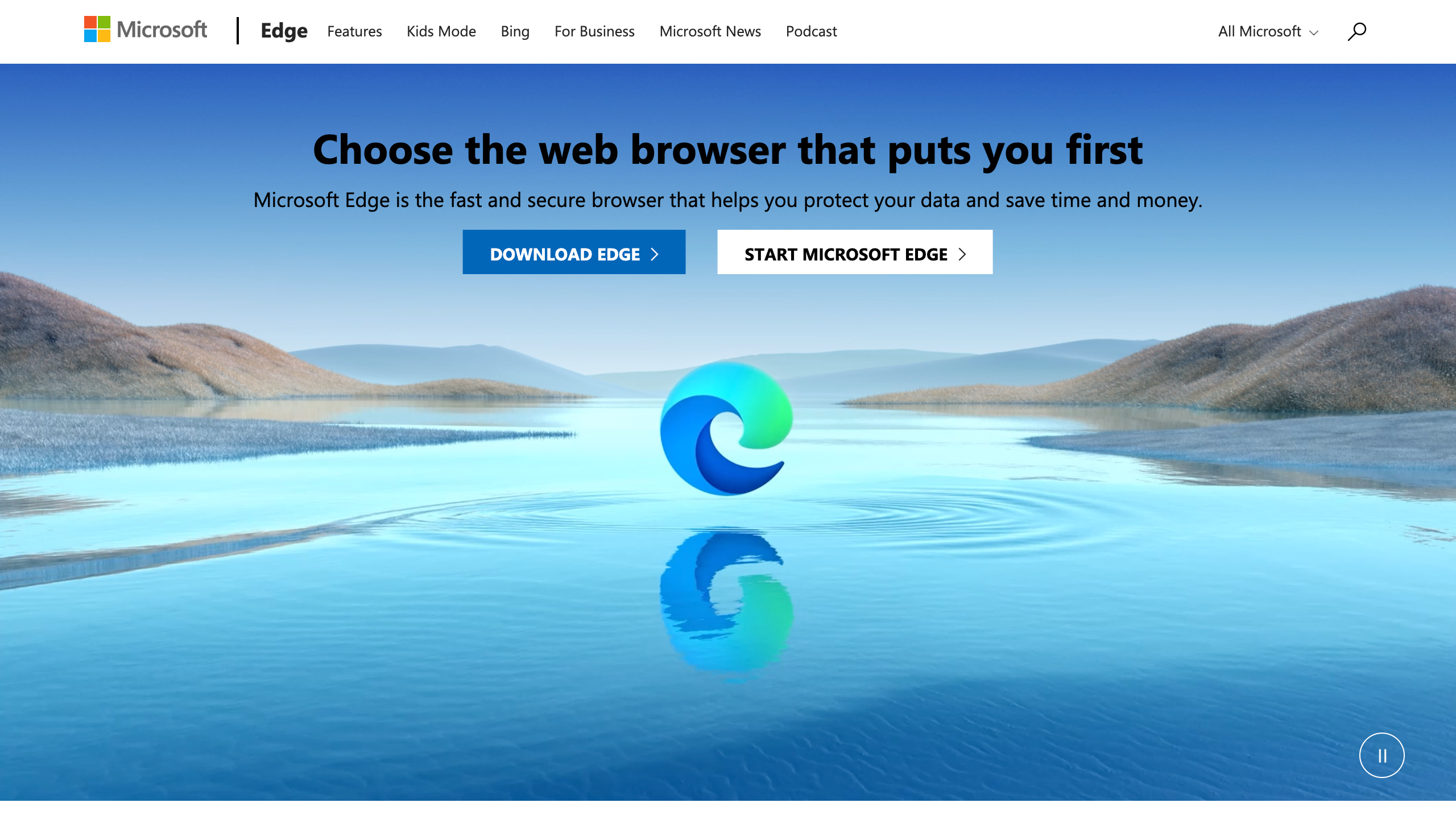
example.js é uma demonstração simples dos cenários de automação e teste habilitados pelo Playwright. Para fazer capturas de tela em outros navegadores da Web, altere o código acima de await playwright.chromium.launch para o seguinte código:
Firefox:
const browser = await playwright.firefox.launch({
WebKit:
const browser = await playwright.webkit.launch({
Para obter mais informações sobre o Playwright e o Teste do Playwright, acesse o site do Playwright. Confira o repositório do Playwright no GitHub. Para compartilhar seus comentários sobre como automatizar e testar seu site ou aplicativo com o Playwright, registre um problema.